Lietojumprogrammā Microsoft Teams (bez maksas) jūsu Darbību plūsma rāda paziņojumus tādiem vienumiem kā nelasītie ziņojumi, @mentions, atbildes un reakciju jūsu tērzēšanā.
Programmas Paziņojumu pielāgošana lietojumprogrammā Microsoft Teams (bez maksas)
-
Pieskarieties savam profila attēlam, pēc tam pieskarieties pie Iestatījumi

-
Pieskarieties pie Paziņojumi

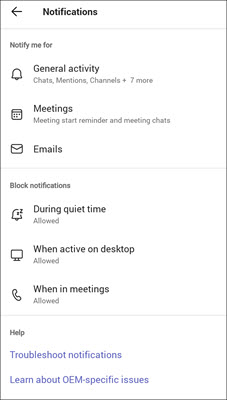
Piezīme.: Ja jums nav paziņojumu opciju, tās var tikt atspējotas jūsu ierīcē. Uzziniet vairāk par paziņojumu par problēmu novēršanu lietojumprogrammā Microsoft Teams (bez maksas).
-
Vispārīgo aktivitāšu paziņojumu pielāgošana
-
Pielāgojiet sapulču paziņojumus.
-
E-pasta ziņojumu saņemšanas atspējošana vai iespējošana kopienas uzaicinājumiem
-
Atspējojiet vai iespējojiet paziņojumus klusajā laikā, aktīvās darbvirsmas laikā vai sapulcēs.
Piezīme.: Ja teams esat pievienojis vairākus kontus, paziņojumu iestatījumi ir atdalīti katram kontam. Lai tos pielāgotu , ir jāpārslēdz konti.
-
Programmas Paziņojumu pielāgošana lietojumprogrammā Microsoft Teams (bez maksas)
-
Pieskarieties savam profila attēlam, pēc tam pieskarieties pie Iestatījumi

-
Pieskarieties pie

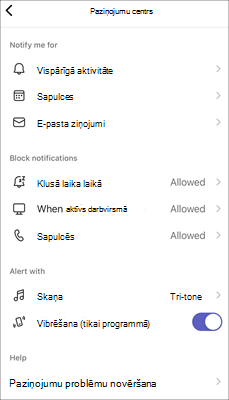
Piezīme.: Ja jums nav paziņojumu opciju, tās var tikt atspējotas jūsu ierīcē. Uzziniet vairāk par paziņojumu par problēmu novēršanu lietojumprogrammā Microsoft Teams (bez maksas).
-
Vispārīgo aktivitāšu paziņojumu pielāgošana
-
Pielāgojiet sapulču paziņojumus.
-
E-pasta ziņojumu saņemšanas atspējošana vai iespējošana kopienas uzaicinājumiem
-
Atspējojiet vai iespējojiet paziņojumus klusā laika laikā, aktīvi galddatorā vai sapulcēs.
-
Atlasiet savus pielāgotos brīdinājumus ar skaņu un vibrējumu (tikai programmā).
Piezīme.: Ja teams esat pievienojis vairākus kontus, paziņojumu iestatījumi ir atdalīti katram kontam. Lai tos pielāgotu , ir jāpārslēdz konti.
-
Programmas Paziņojumu pielāgošana lietojumprogrammā Microsoft Teams (bez maksas)
-
Atlasiet Iestatījumi un citas


-
Atlasiet Paziņojumi


Piezīme.: Ja nesaņemat paziņojumus vai skaņas, dažas opcijas jūsu ierīcē var būt atspējotas. Uzziniet vairāk par paziņojumu par problēmu novēršanu lietojumprogrammā Microsoft Teams (bez maksas).
-
Atlasiet teams iebūvēto vai Windows, lai izvēlētos savu paziņojumu stilu.
-
Ieslēgt vai izslēgt ziņojumu priekšskatījumu
-
Ieslēdziet vai izslēdziet opciju Atskaņot skaņu ienākošajiem zvaniem un paziņojumiem.
-
Sadaļā Tērzēšana atlasiet pogu Rediģēt , kur varat veikt tālāk
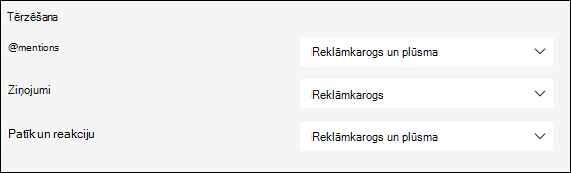
-
Atlasiet Reklāmkarogsun plūsma vai Rādīt tikai plūsmā jūsu @mentions.
-
Lai sūtītu atbildes , atlasiet Reklāmkarogs vai Izslēgts.
-
Atlasiet Reklāmkarogsun plūsma, Rādīt tikai plūsmā, vai Izslēgts , lai atzīmētu ar Patīk un reakciju.
Piezīme.: Reklāmkaroga paziņojumi tiks rādīti ekrāna apakšējā labajā stūrī. Plūsmas paziņojumi tiks rādīti lapā Darbības.
-
-
Sazināties ar mums
Lai saņemtu papildu palīdzību, sazinieties ar atbalsta dienestu vai uzdodiet jautājumu Microsoft Teams kopienai.










